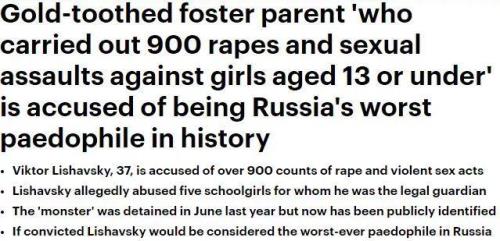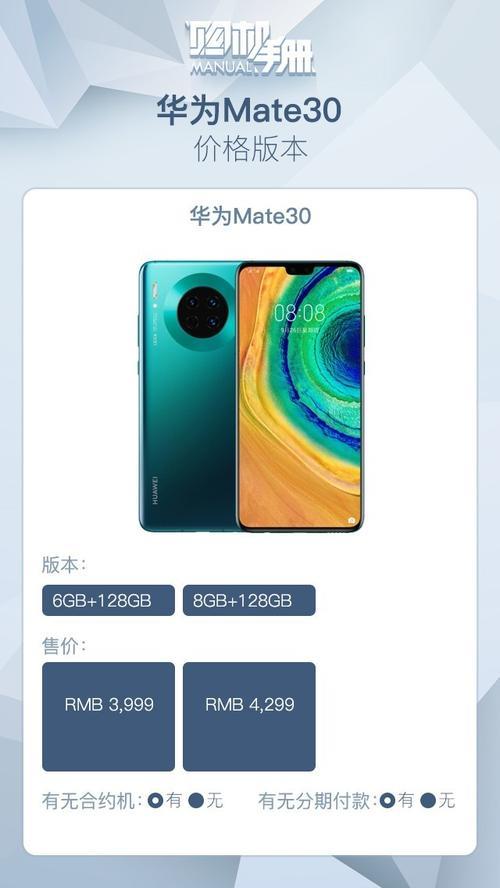1、打开MAPGIS→图像处理→图像分析
2、单击“文件” →打开影像,装入MSI影像文件
3、单击“镶嵌融合” →DRG生产→图幅生成控制点
4、点击“输入图幅信息”,系统自动弹出步骤5中的对话框
5、将所打开的影像文件图幅号输入“图幅号”栏中,然后点击“确定”
6、在随后的“图幅生成控制点”对话框中按“左上角、右下角、左下角、右上角”的次序在影像文件中用鼠标左键单击相应位置。最后点击“生成GCP”
7、在弹出的“是否删除原有控制点”对话框中单击“确定”按钮
8、单击“镶嵌融合” →DRG生产→顺序修改控制点
9、放大影像文件,在图框的十字坐标处单击鼠标左键。在弹出的放大图框中鼠标左键依次校正位置(使鼠标点击出现的红十字与影像图的十字坐标完全重合),并按”空格键”确定,进入下一个点位置。注:若本影像文件图像内无公里网的交叉点,对于相应位置则按“ESC”键略过。
10、顺序修改控制点结束后,单击“镶嵌融合” →DRG生产→逐格网校正
11、在弹出的“另存为”对话框中键入文件名,并单击“保存”按钮
12、在弹出的对话框中点击“确定”按钮